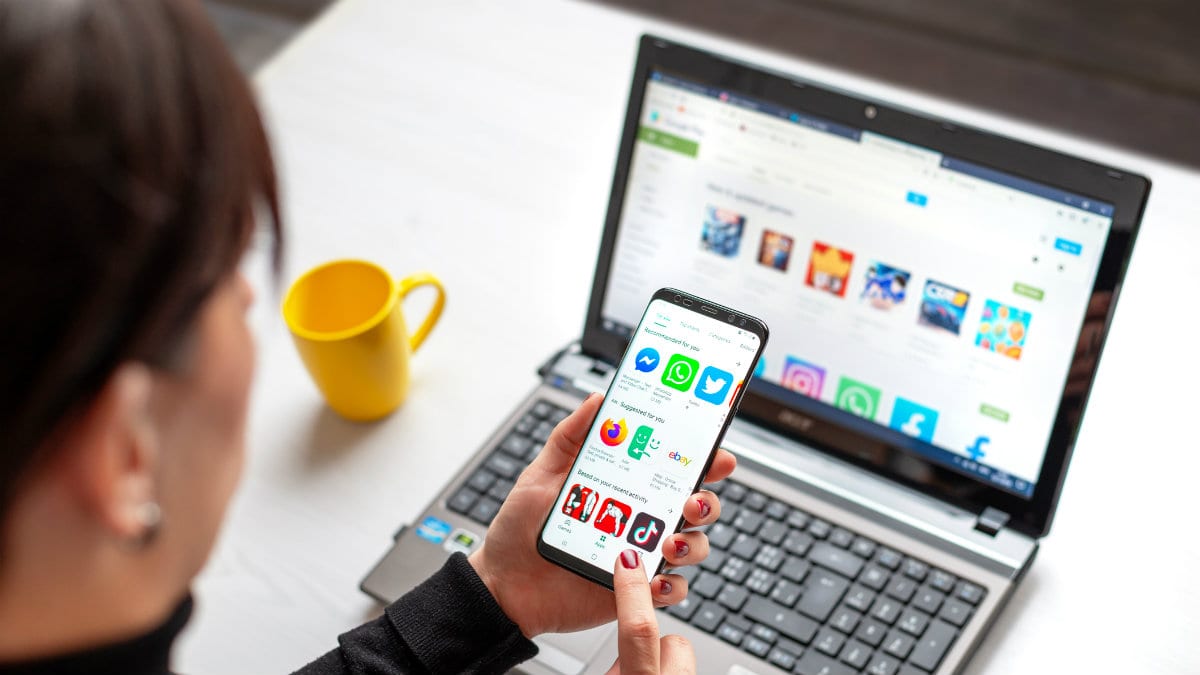▲
- Aprenda a cancelar assinaturas indesejadas na Google Play Store.
- Passo a passo para gerenciar suas assinaturas no Android.
- Dicas para evitar cobranças futuras e economizar em aplicativos.
Cancelar assinatura Google Play Store é essencial para evitar cobranças indesejadas. O processo é simples e pode ser feito diretamente pelo seu dispositivo Android. Neste guia, você aprenderá a gerenciar suas assinaturas, garantindo que você só pague pelo que realmente usa e precisa.
Como cancelar pagamento de aplicativos Android?
Para cancelar assinatura Google Play Store de aplicativos no Android, o processo é simples e direto. É importante agir rapidamente para evitar cobranças futuras de assinaturas indesejadas. Abaixo, detalhamos os passos para gerenciar suas assinaturas diretamente pelo seu dispositivo Android.
Passo a passo para cancelar assinaturas
Primeiro, abra a Google Play Store no seu dispositivo Android. Em seguida, toque no ícone do seu perfil, localizado no canto superior direito da tela. No menu que se abre, selecione a opção “Pagamentos e assinaturas” e, em seguida, toque em “Assinaturas”.
Na tela de assinaturas, você verá uma lista de todos os aplicativos e serviços aos quais você está atualmente assinando. Escolha a assinatura que deseja cancelar assinatura Android e toque nela. Uma nova tela será exibida com os detalhes da assinatura.
Para finalizar, toque no botão “Cancelar assinatura” e siga as instruções na tela para confirmar o cancelamento. É possível que você precise fornecer um motivo para o cancelamento. Após a confirmação, a assinatura será cancelada e você não será mais cobrado por ela.
Gerenciando suas assinaturas
Além de cancelar, a Google Play Store assinaturas permite que você pause ou altere o plano de algumas assinaturas. Essas opções podem ser úteis se você deseja economizar temporariamente ou mudar para um plano mais adequado às suas necessidades. Fique atento às datas de renovação para evitar surpresas.
Para quem busca economizar em aplicativos, vale a pena revisar periodicamente suas assinaturas e cancelar aquelas que não são mais utilizadas. Existem também aplicativos de gerenciamento de assinaturas, como Truebill, Trim e Mint, que podem ajudar a monitorar e gerenciar suas finanças, incluindo assinaturas.
Lembre-se sempre de verificar a política de cancelamento de cada aplicativo, pois algumas assinaturas podem não oferecer reembolso proporcional ao período não utilizado. A segurança de dados em assinaturas também é crucial, então, revise as permissões concedidas aos aplicativos.
Como ver aplicativos que estou pagando?
Para verificar quais aplicativos você está pagando através da Google Play Store, siga estes passos simples. Acompanhar suas assinaturas é fundamental para economizar em aplicativos e evitar cobranças assinaturas indesejadas. Este guia rápido vai te ajudar a identificar e gerenciar suas despesas.
Passos para verificar suas assinaturas
Primeiro, abra o aplicativo Google Play Store no seu dispositivo Android. Em seguida, toque no ícone do seu perfil, que geralmente está localizado no canto superior direito da tela. No menu que aparece, procure e selecione a opção “Pagamentos e assinaturas”.
Dentro de “Pagamentos e assinaturas”, você verá diversas opções. Toque em “Assinaturas” para visualizar uma lista completa de todas as suas assinaturas ativas. Aqui, você poderá ver todos os aplicativos pelos quais está pagando atualmente, além de informações sobre o plano e a data de renovação.
É importante revisar essa lista regularmente para identificar assinaturas que você não usa mais ou que deseja cancelar assinatura Google Play Store.  Manter suas assinaturas sob controle pode te ajudar a economizar em aplicativos e garantir a segurança de dados em assinaturas.
Manter suas assinaturas sob controle pode te ajudar a economizar em aplicativos e garantir a segurança de dados em assinaturas.
Utilizando aplicativos de gerenciamento
Se você prefere uma abordagem mais automatizada, considere usar aplicativos de gerenciamento de assinaturas como Truebill, Trim ou Mint. Esses aplicativos podem te ajudar a monitorar todas as suas assinaturas, incluindo aquelas feitas fora da Google Play Store. Eles também enviam alertas antes da renovação, te dando a chance de cancelar assinatura Android a tempo.
Como tirar o pagamento de um aplicativo?
Para evitar futuras cobranças e cancelar assinatura Google Play Store, siga os passos corretos para remover o pagamento de um aplicativo. Este processo é essencial para gerenciar suas assinaturas indesejadas e otimizar seus gastos. Abaixo, apresentamos um guia simples para te ajudar a cancelar o pagamento de aplicativos no Android.
Guia para remover o pagamento de um aplicativo
Primeiramente, acesse a Google Play Store no seu dispositivo Android. Em seguida, toque no ícone do seu perfil, localizado no canto superior direito da tela. No menu que se abre, selecione a opção “Pagamentos e assinaturas”. Dentro desta seção, clique em “Assinaturas”.
Na lista de assinaturas, selecione o aplicativo do qual deseja remover o pagamento. Na página de detalhes da assinatura, você encontrará a opção “Cancelar assinatura”. Toque nessa opção e siga as instruções para confirmar o cancelamento. Lembre-se que, dependendo do aplicativo, o cancelamento pode não ser imediato.
Após confirmar o cancelamento, verifique se você recebeu uma confirmação por e-mail. Além disso, é recomendável verificar suas formas de pagamento na Google Play Store assinaturas para garantir que não há nenhuma informação desatualizada ou indesejada. Essa verificação adicional contribui para a segurança de dados em assinaturas.
Dicas adicionais para gerenciamento
Para evitar futuras cobranças inesperadas, considere utilizar aplicativos de gerenciamento de assinaturas como Truebill, Trim ou Mint. Esses aplicativos podem te ajudar a monitorar suas assinaturas e enviar lembretes antes da renovação, permitindo que você cancele assinatura Android a tempo e economizar em aplicativos.
Verificar regularmente as lojas de aplicativos (Google Play Store, etc.) para identificar assinaturas ativas.
Para manter suas finanças sob controle e evitar assinaturas indesejadas, é crucial verificar regularmente as lojas de aplicativos, como a Google Play Store. Essa prática simples ajuda a identificar e cancelar assinatura Google Play Store que você não usa mais. Acompanhar suas assinaturas é um passo importante para economizar em aplicativos.
Como e por que verificar regularmente
A verificação regular permite que você identifique rapidamente assinaturas que foram esquecidas ou que não são mais necessárias. Para verificar suas assinaturas na Google Play Store, acesse o menu “Pagamentos e assinaturas” e selecione “Assinaturas”.
Dentro dessa seção, você encontrará uma lista completa de todas as suas assinaturas ativas. Reserve um tempo para revisar cada uma delas e avaliar se você ainda as utiliza. Se encontrar alguma assinatura que não te interessa mais, siga os passos para cancelar assinatura Android.
Essa prática não só te ajuda a economizar, mas também contribui para a sua segurança de dados em assinaturas. Ao cancelar assinatura Android de aplicativos não utilizados, você reduz o risco de ter suas informações expostas.
Alternativas para o gerenciamento de assinaturas
Se você acha difícil verificar suas assinaturas manualmente, considere utilizar aplicativos de gerenciamento de assinaturas como Truebill, Trim ou Mint. Esses aplicativos monitoram automaticamente suas assinaturas e te enviam lembretes antes da renovação.
Restringir compras no aplicativo para evitar assinaturas acidentais.
Para evitar assinaturas indesejadas e garantir a segurança de dados em assinaturas, é fundamental restringir compras dentro dos aplicativos. Essa medida preventiva é especialmente útil para quem compartilha dispositivos com crianças ou outras pessoas. A restrição de compras no aplicativo ajuda a economizar em aplicativos e evitar surpresas na fatura.
Passos para restringir compras no aplicativo
Para restringir as compras no aplicativo na Google Play Store, abra o aplicativo e toque no ícone do seu perfil. Em seguida, vá para “Configurações” e depois em “Autenticação”. Ative a opção “Exigir autenticação para compras” e escolha a opção que melhor se adapta às suas necessidades.
Você pode configurar para que a autenticação seja sempre necessária, a cada 30 minutos ou nunca. A opção “Sempre” é a mais recomendada para evitar compras acidentais. Além disso, considere utilizar senhas fortes e únicas para sua conta Google Play Store assinaturas.
Ao restringir compras no aplicativo, você terá mais controle sobre suas finanças e evitará a necessidade de cancelar assinatura Google Play Store não autorizadas. Essa simples configuração pode te poupar tempo e dinheiro, além de garantir a segurança de dados em assinaturas.
Outras dicas de segurança
Além de restringir compras no aplicativo, considere utilizar aplicativos de gerenciamento de assinaturas, como Truebill, Trim ou Mint. Esses aplicativos monitoram automaticamente suas assinaturas e te enviam lembretes antes da renovação.
Revisar extratos bancários e e-mails em busca de cobranças desconhecidas.
Uma prática essencial para manter suas finanças organizadas e evitar assinaturas indesejadas é revisar regularmente seus extratos bancários e e-mails. Essa simples ação pode te ajudar a identificar cobranças desconhecidas e cancelar assinatura Google Play Store não autorizadas. Acompanhar seus gastos é fundamental para economizar em aplicativos e garantir a segurança de dados em assinaturas.
Como identificar cobranças desconhecidas
Ao revisar seus extratos bancários, procure por débitos recorrentes de valores que você não reconhece. Anote os nomes dos estabelecimentos ou serviços e verifique se correspondem a algum aplicativo ou assinatura que você utiliza. Preste atenção especial a pequenas cobranças, que podem passar despercebidas.
Da mesma forma, revise seus e-mails em busca de notificações de renovação de assinatura ou recibos de compra que você não se lembra de ter feito. Muitas vezes, essas mensagens contêm informações importantes sobre o serviço e como cancelar assinatura Android.
Se encontrar alguma cobrança ou e-mail suspeito, entre em contato imediatamente com o banco ou a empresa responsável para esclarecer a situação. Em caso de fraude, siga os procedimentos para contestar a cobrança e proteger suas informações financeiras.
Ferramentas para auxiliar no monitoramento
Para facilitar essa tarefa, você pode utilizar aplicativos de gerenciamento de assinaturas, como Truebill, Trim ou Mint. Esses aplicativos monitoram automaticamente suas transações financeiras e te alertam sobre cobranças recorrentes, te dando a chance de cancelar assinatura Android a tempo.
Monitorar aplicativos de pagamento (PayPal, Google Pay, etc.) para identificar pagamentos recorrentes inesperados.
Além de verificar seus extratos bancários, é crucial monitorar regularmente seus aplicativos de pagamento, como PayPal e Google Pay. Essa prática ajuda a identificar pagamentos recorrentes inesperados e cancelar assinatura Google Play Store que você desconhece ou não utiliza mais. Manter o controle sobre esses pagamentos é uma forma eficaz de economizar em aplicativos.
Por que monitorar aplicativos de pagamento?
Muitas assinaturas de aplicativos Android são vinculadas a contas de pagamento como PayPal ou Google Pay. Monitorar esses aplicativos permite identificar rapidamente transações recorrentes que não foram autorizadas ou que você simplesmente esqueceu de cancelar assinatura Android.
Para verificar seus pagamentos recorrentes no PayPal, acesse as configurações da sua conta e procure pela seção de “Pagamentos automáticos”. No Google Pay, verifique a seção de “Atividade” para identificar transações recorrentes. Anote os nomes dos serviços e verifique se você ainda os utiliza.
Identificar e cancelar assinatura Android por meio desses aplicativos pode te ajudar a evitar cobranças assinaturas indesejadas e manter a segurança de dados em assinaturas. Lembre-se de que, ao cancelar assinatura Android, é importante confirmar o cancelamento tanto no aplicativo de pagamento quanto na Google Play Store.
Utilizando ferramentas de gerenciamento
Se você prefere uma abordagem mais automatizada, considere utilizar aplicativos de gerenciamento de assinaturas como Truebill, Trim ou Mint. Esses aplicativos monitoram automaticamente suas transações financeiras e te alertam sobre cobranças recorrentes, e te enviar alertas antes da renovação.
Monitorar aplicativos de pagamento (PayPal, Google Pay, etc.) para identificar pagamentos recorrentes inesperados.
Além de verificar seus extratos bancários, é crucial monitorar regularmente seus aplicativos de pagamento, como PayPal e Google Pay. Essa prática ajuda a identificar pagamentos recorrentes inesperados e cancelar assinatura Google Play Store que você desconhece ou não utiliza mais. Manter o controle sobre esses pagamentos é uma forma eficaz de economizar em aplicativos.
Por que monitorar aplicativos de pagamento?
Muitas assinaturas de aplicativos Android são vinculadas a contas de pagamento como PayPal ou Google Pay. Monitorar esses aplicativos permite identificar rapidamente transações recorrentes que não foram autorizadas ou que você simplesmente esqueceu de cancelar assinatura Android.
Para verificar seus pagamentos recorrentes no PayPal, acesse as configurações da sua conta e procure pela seção de “Pagamentos automáticos”. No Google Pay, verifique a seção de “Atividade” para identificar transações recorrentes. Anote os nomes dos serviços e verifique se você ainda os utiliza.
Identificar e cancelar assinatura Android por meio desses aplicativos pode te ajudar a evitar cobranças assinaturas indesejadas e manter a segurança de dados em assinaturas. Lembre-se de que, ao cancelar assinatura Android, é importante confirmar o cancelamento tanto no aplicativo de pagamento quanto na Google Play Store.
Utilizando ferramentas de gerenciamento
Se você prefere uma abordagem mais automatizada, considere utilizar aplicativos de gerenciamento de assinaturas como Truebill, Trim ou Mint. Esses aplicativos monitoram automaticamente suas transações financeiras e te alertam sobre cobranças recorrentes, e te enviar alertas antes da renovação.
Ferramentas de inteligência artificial para gerenciar assinaturas.
No cenário de 2025, as ferramentas de inteligência artificial (IA) para gerenciar assinaturas oferecem uma abordagem proativa para economizar em aplicativos e evitar assinaturas indesejadas. Esses aplicativos de gerenciamento de assinaturas utilizam IA para monitorar seus gastos e prever renovações, ajudando você a cancelar assinatura Google Play Store antes que seja tarde demais.
Como a IA otimiza o gerenciamento
As ferramentas de IA analisam seus extratos bancários, e-mails e contas de pagamento para identificar todas as suas assinaturas, incluindo aquelas esquecidas ou ocultas. Elas aprendem seus padrões de uso e te alertam sobre assinaturas que você não está utilizando, além de te lembrar das datas de renovação.
Algumas dessas ferramentas, como versões aprimoradas de Truebill, Trim e Mint, oferecem até mesmo a opção de cancelar assinatura Android automaticamente em seu nome, poupando tempo e esforço. A IA também pode negociar preços mais baixos com os provedores de serviço, maximizando sua economia.
Ao utilizar essas ferramentas, você garante a segurança de dados em assinaturas, pois elas monitoram suas informações financeiras e te alertam sobre atividades suspeitas. Essa abordagem automatizada te ajuda a manter suas finanças sob controle e a tomar decisões mais informadas sobre suas assinaturas.
Considerações sobre o uso da IA
Apesar dos benefícios, é importante escolher ferramentas de IA confiáveis e que priorizem a privacidade dos seus dados. Leia atentamente os termos de serviço e verifique as políticas de segurança de dados em assinaturas antes de compartilhar suas informações financeiras.
Segurança dos dados ao conceder acesso a aplicativos de gerenciamento de assinaturas.
Ao considerar o uso de aplicativos de gerenciamento de assinaturas, como Truebill, Trim ou Mint, a segurança de dados em assinaturas deve ser uma prioridade. Esses aplicativos exigem acesso às suas informações financeiras para monitorar suas despesas e te ajudar a cancelar assinatura Google Play Store. Avaliar os riscos e tomar precauções é crucial para proteger suas informações.
O que considerar antes de conceder acesso
Antes de fornecer acesso aos seus dados, pesquise sobre a reputação do aplicativo e da empresa por trás dele. Verifique se o aplicativo possui políticas de privacidade claras e transparentes, e se utiliza criptografia para proteger suas informações. Leia avaliações de outros usuários para ter uma ideia da confiabilidade do serviço.
Certifique-se de que o aplicativo solicita apenas as permissões necessárias para realizar suas funções. Evite aplicativos que exigem acesso a informações desnecessárias ou que compartilham seus dados com terceiros sem o seu consentimento.
Ao utilizar esses aplicativos, você deve garantir que pode economizar em aplicativos e manter a segurança de dados em assinaturas, alem de evitar assinaturas indesejadas.
Medidas adicionais de segurança
Considere utilizar autenticação de dois fatores para proteger sua conta e suas informações financeiras. Revise periodicamente as permissões concedidas aos aplicativos e revogue o acesso daqueles que você não utiliza mais.  Mantenha seu dispositivo e aplicativos sempre atualizados para corrigir possíveis falhas de segurança.
Mantenha seu dispositivo e aplicativos sempre atualizados para corrigir possíveis falhas de segurança.
Perguntas Frequentes sobre Cancelamento de Assinaturas
Abra o app Google Play, toque no ícone do perfil, selecione ‘Pagamentos e assinaturas’ e depois ‘Assinaturas’.
Abra o app Google Play, toque no ícone do perfil e selecione ‘Pagamentos e assinaturas’ para ver suas assinaturas.
Acesse ‘Pagamentos e assinaturas’ no Google Play, selecione a assinatura e clique em ‘Cancelar assinatura’.